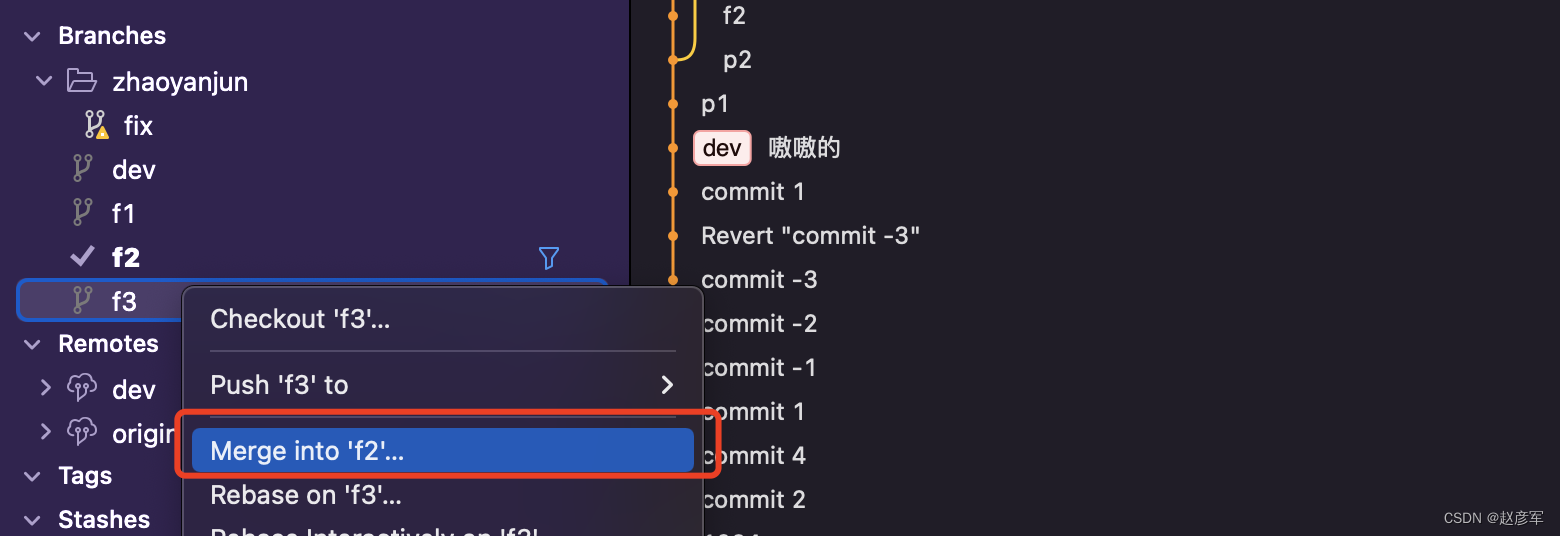Git 可视化工具 Fork 使用指南
转载请标明出处:http://blog.csdn.net/zhaoyanjun6/article/details/125135486
本文出自【赵彦军的博客】
文章目录
- 前言
- 1、打开项目
- 2、切换分支
- 3、创建分支
- 4、本地已经改动的文件
- 5、commit 文件
- 6、回滚 Changes
- 7、创建 patch
- 8、Squash 合并多个 commit
- 9、rebase 参数
- 10、修改 commit 信息
- 11、Drop 删除 commit
- 12、Revert Commit, 还原 Commit
- 13、查看 Commit 信息
- 14、从一个 Changes ,查看多个修改
- 15、查看 Chages
- 16、Stash 暂存一个文件
- 17、Rebase on 两个分支
- 18、commit 节点过滤
- 19、Cherry-pick
- 20、打开命令终端、打开访达、打开 sublime
- 21、merge 合并分支
前言
最近遇到一个新项目,经过数年的积累,大概有 30000 个分支,用可视化工具打开直接卡死。
由于分支实在是太多了,一般的可视化工具,直接卡死,比如 Sourcetree 就直接卡死,测试了很多软件,最终 Fork 脱颖而出,可以完全胜任几万分支的情况。
fork: 一款 git 可视化工具
官网:https://git-fork.com/
下载:https://cdn.fork.dev/mac/Fork-2.18.dmg
1、打开项目
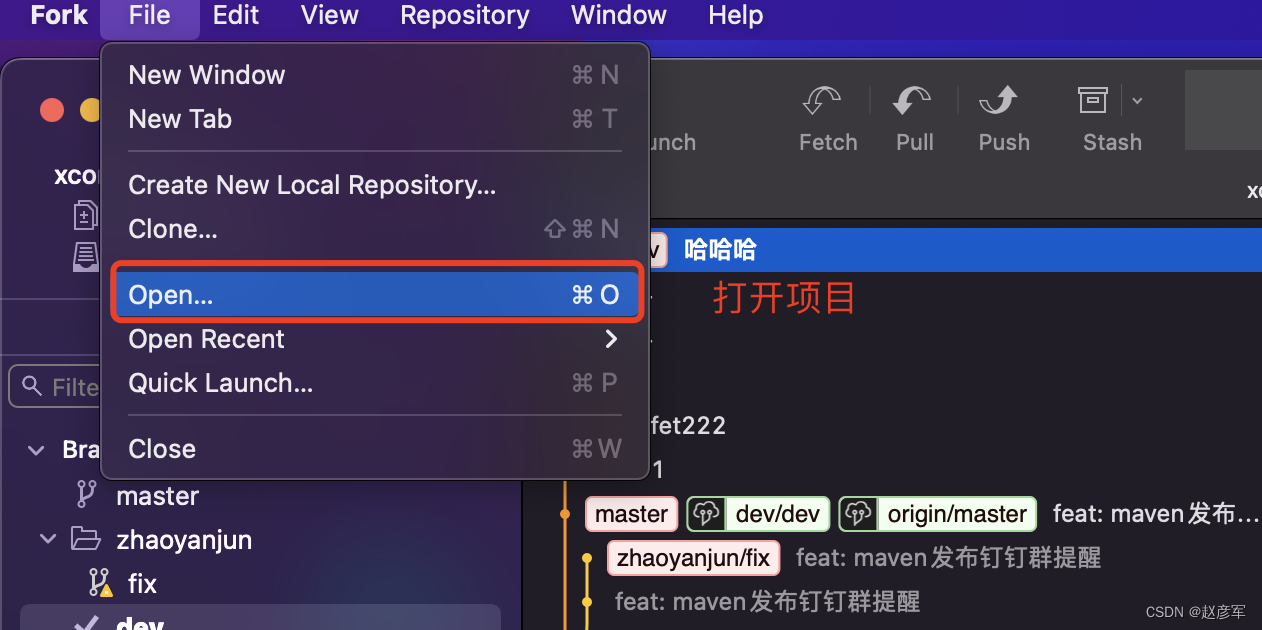
2、切换分支
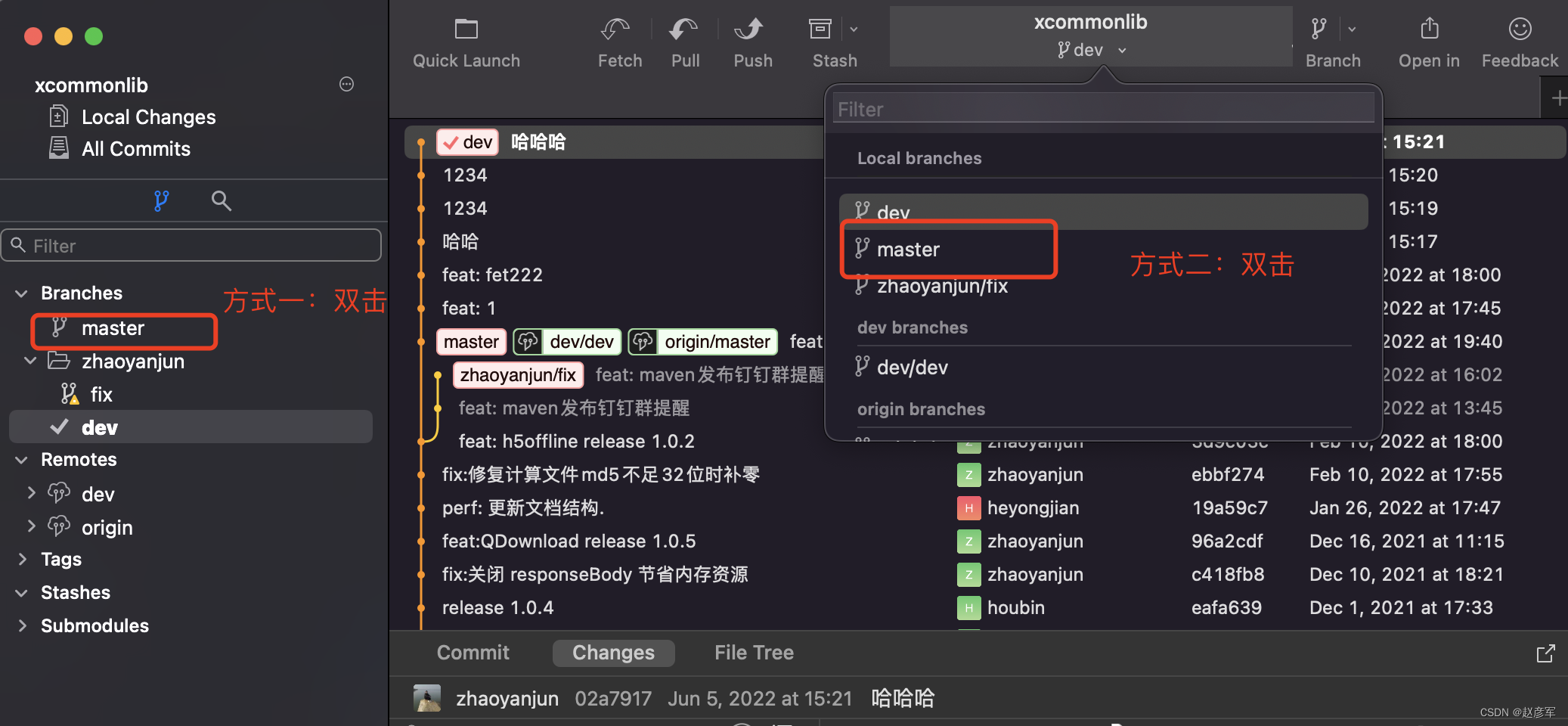
3、创建分支
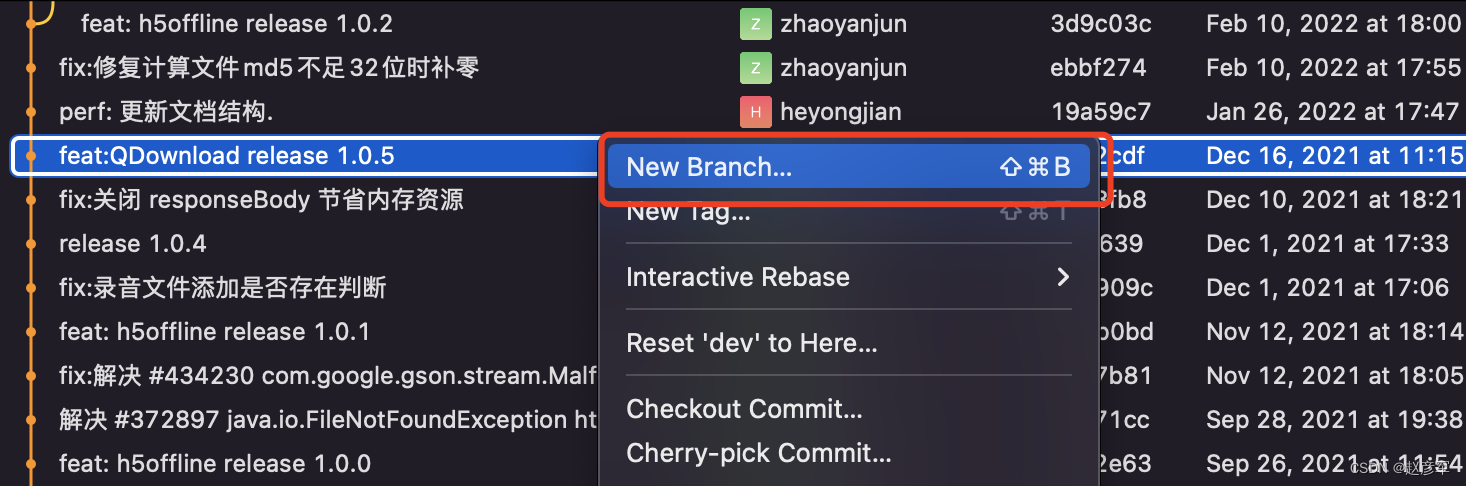
4、本地已经改动的文件
Unstaged: 未固定的,未支持的。在 git 里还没 add 就是 Unstaged , 也就是 modified状态Staged: 暂存的、阶段的、上演、层次。在 git 里,被 add 过,还没 commit 就是 Staged
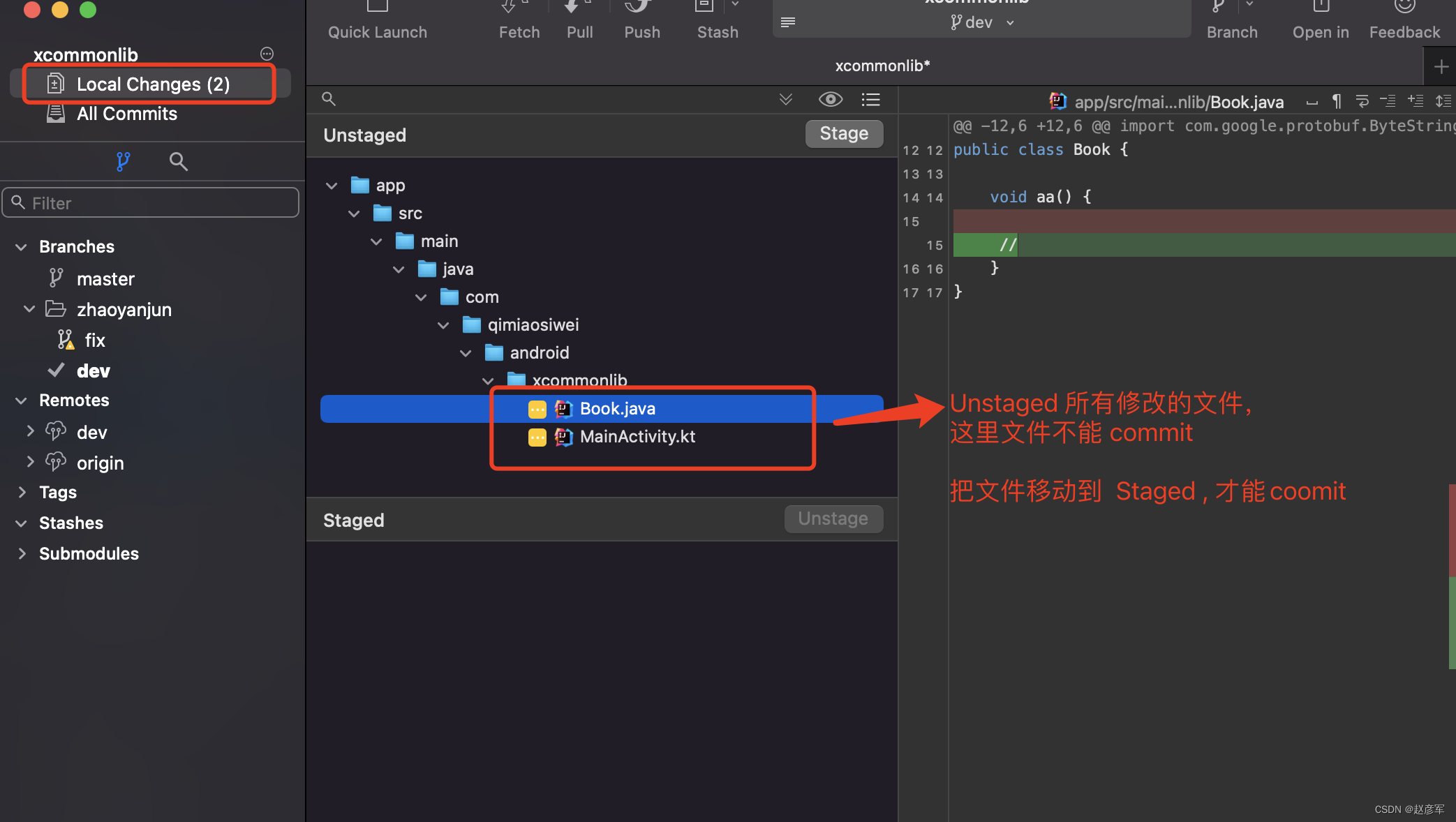
把文件从 Unstaged 移动到 Staged
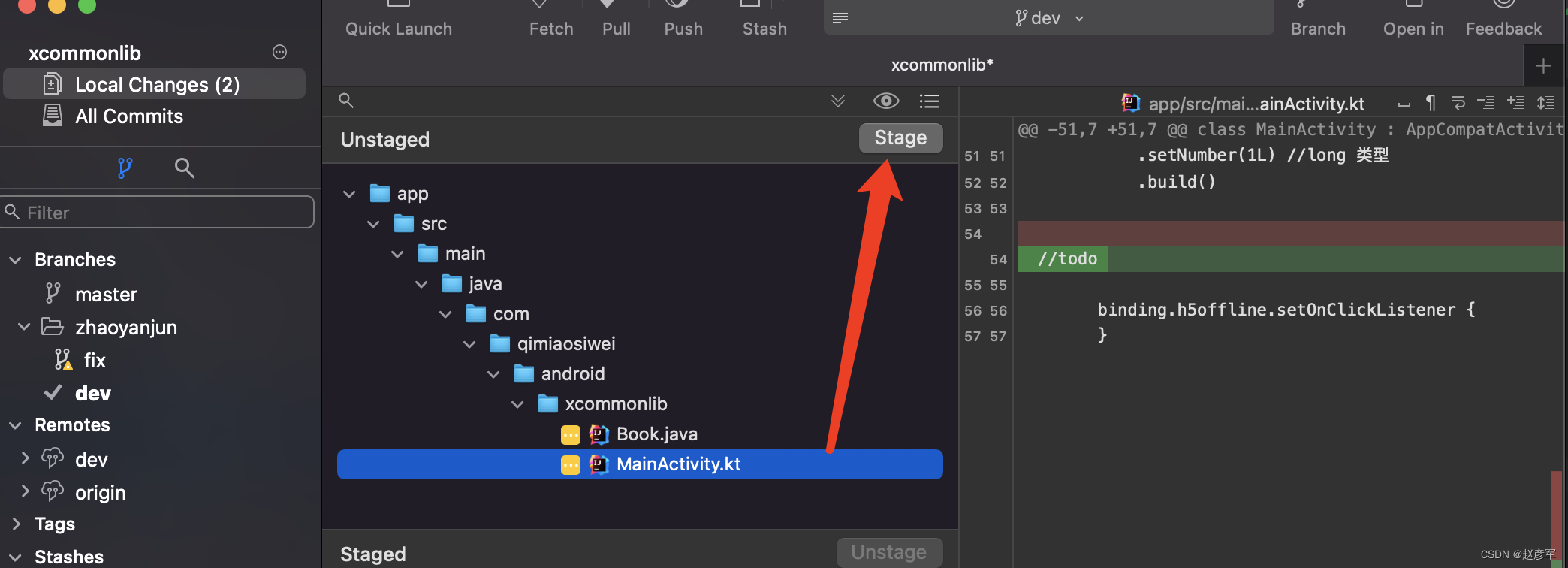
5、commit 文件
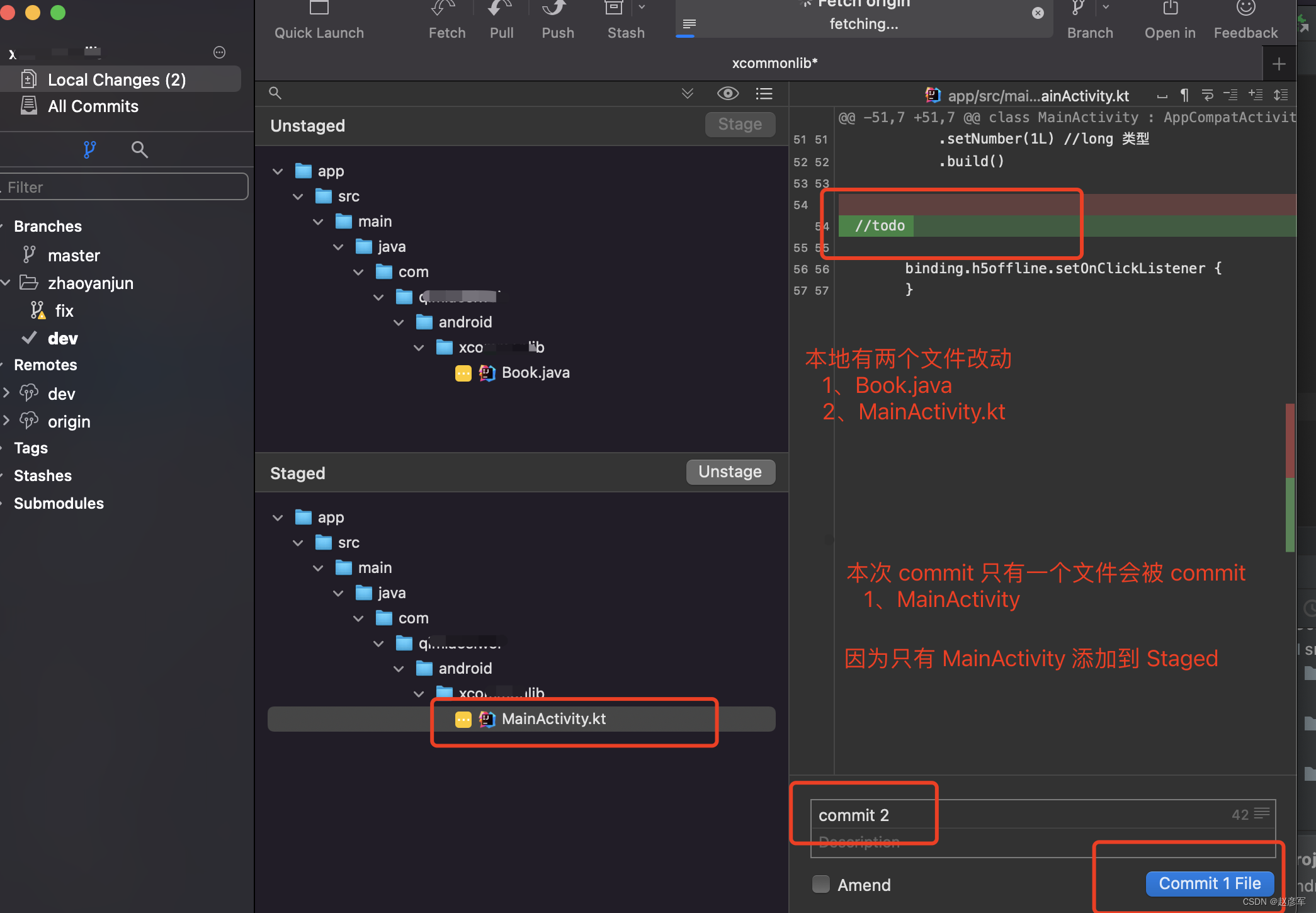
6、回滚 Changes
Discard丢弃; 抛弃;
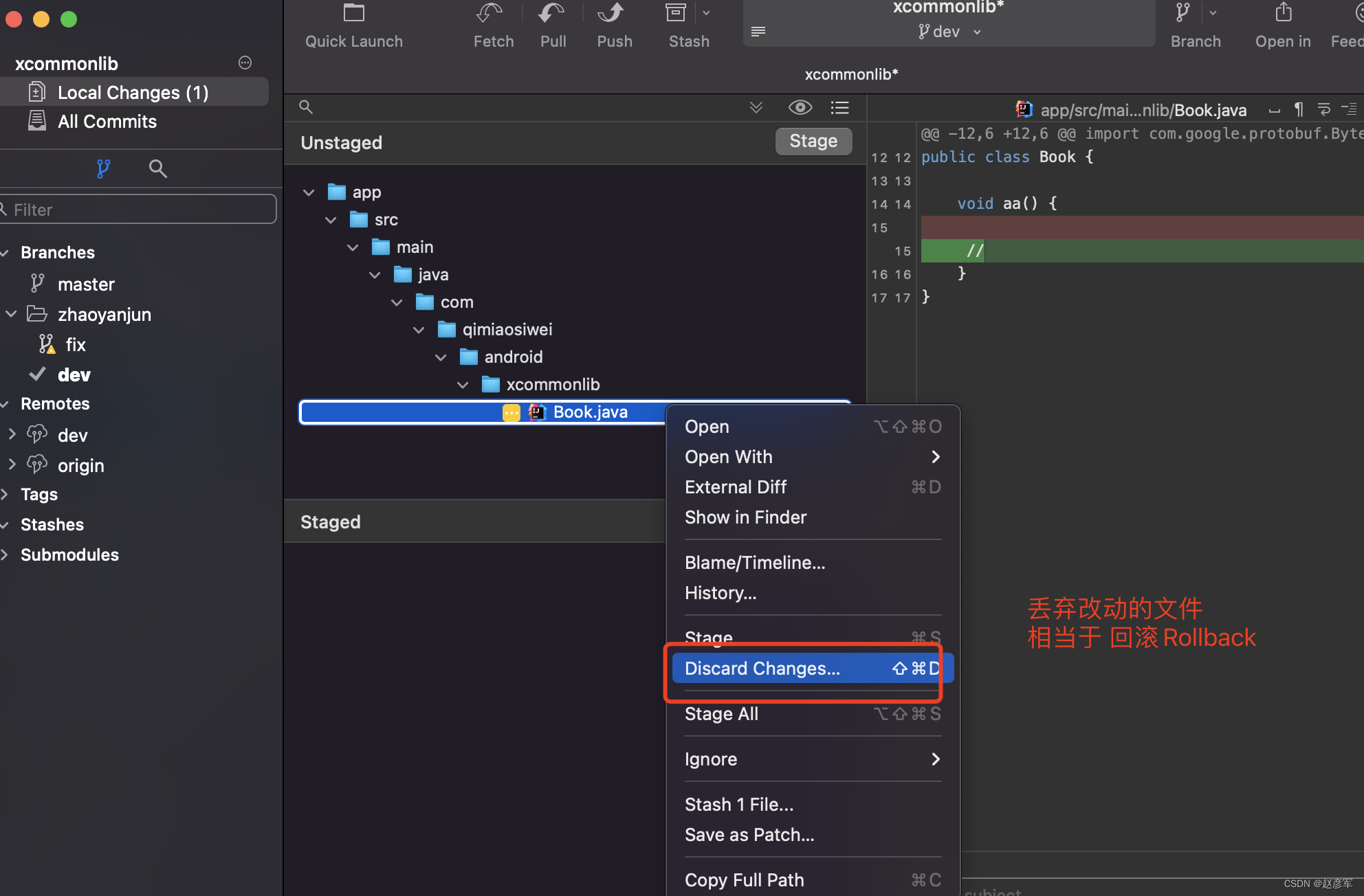
7、创建 patch
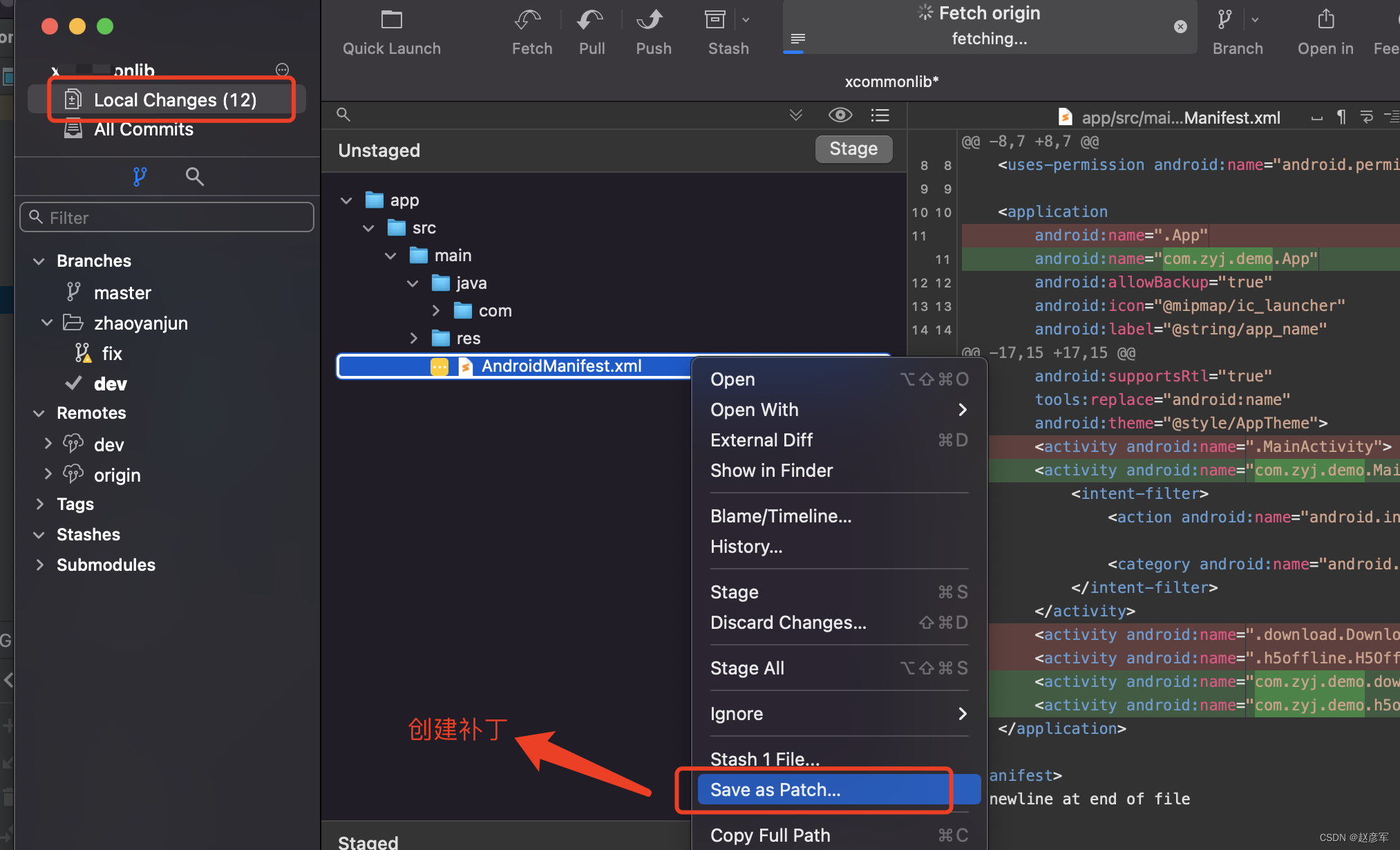
8、Squash 合并多个 commit
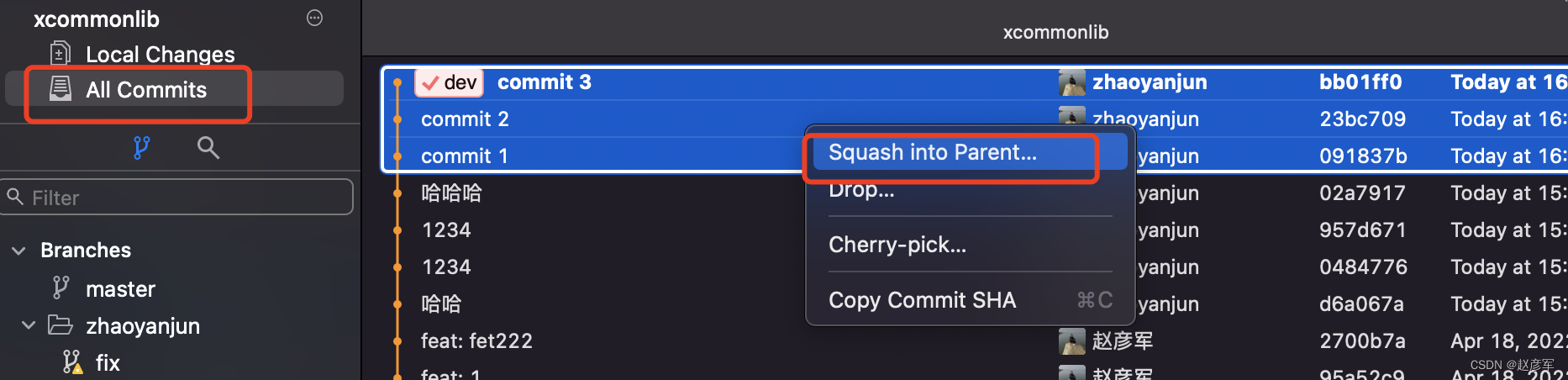
注意:被选中的 commit 都会被合并到前一个 。
所以 commit 1 、commit 2 、commit 3 合并到 哈哈哈
合并结果:

9、rebase 参数
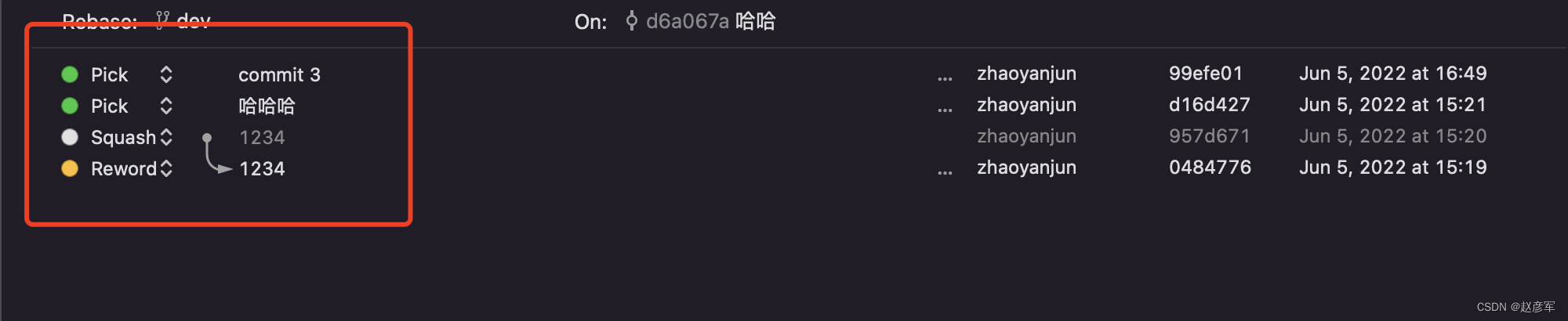
- Pick 保留该 commit
- Squash 将该 commit 和 前面一个 commit 合并
- Reword 保留该 commit,可以修改 commit 的注释
10、修改 commit 信息
Interactive:交互Reword:改写
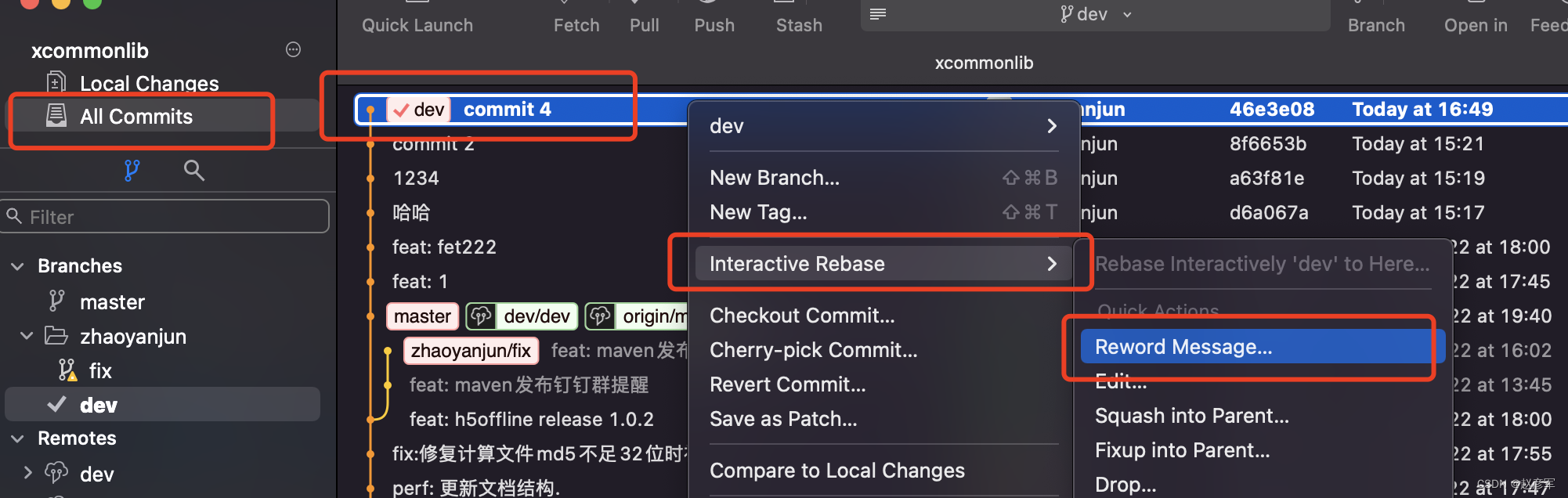
11、Drop 删除 commit
Drop 删除了就直接把 commit 删除了,不会留下其他信息
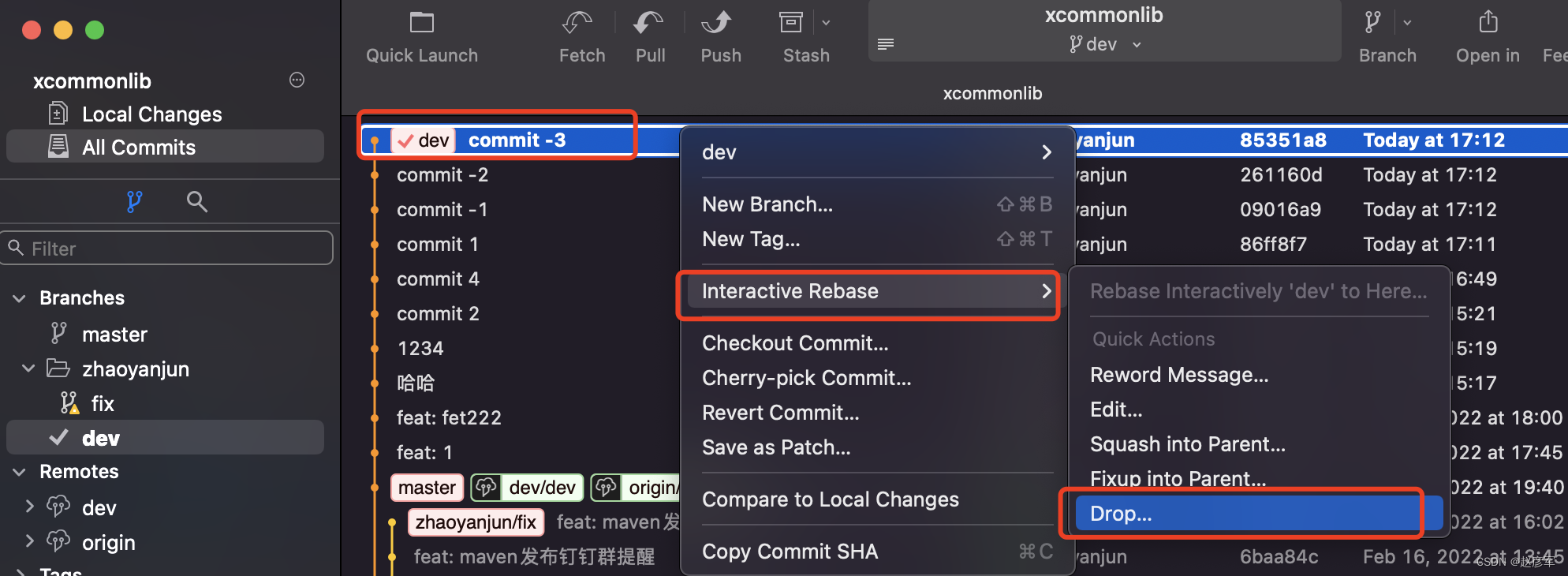
12、Revert Commit, 还原 Commit
- Revert 还原、恢复
- Revert commit 原来的 commit 会变成 UnStaged , 变成 changes
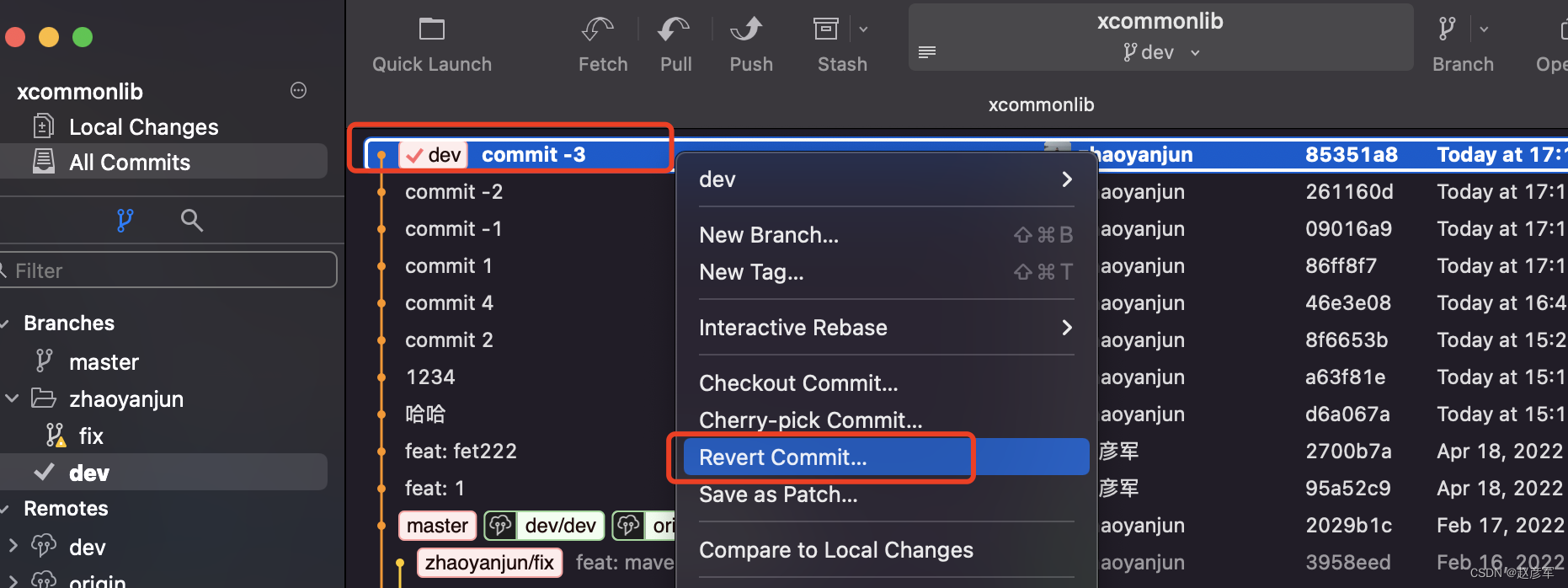
Revert commit 后,可以继续 commit , 变成 Revert "commit -3"
13、查看 Commit 信息
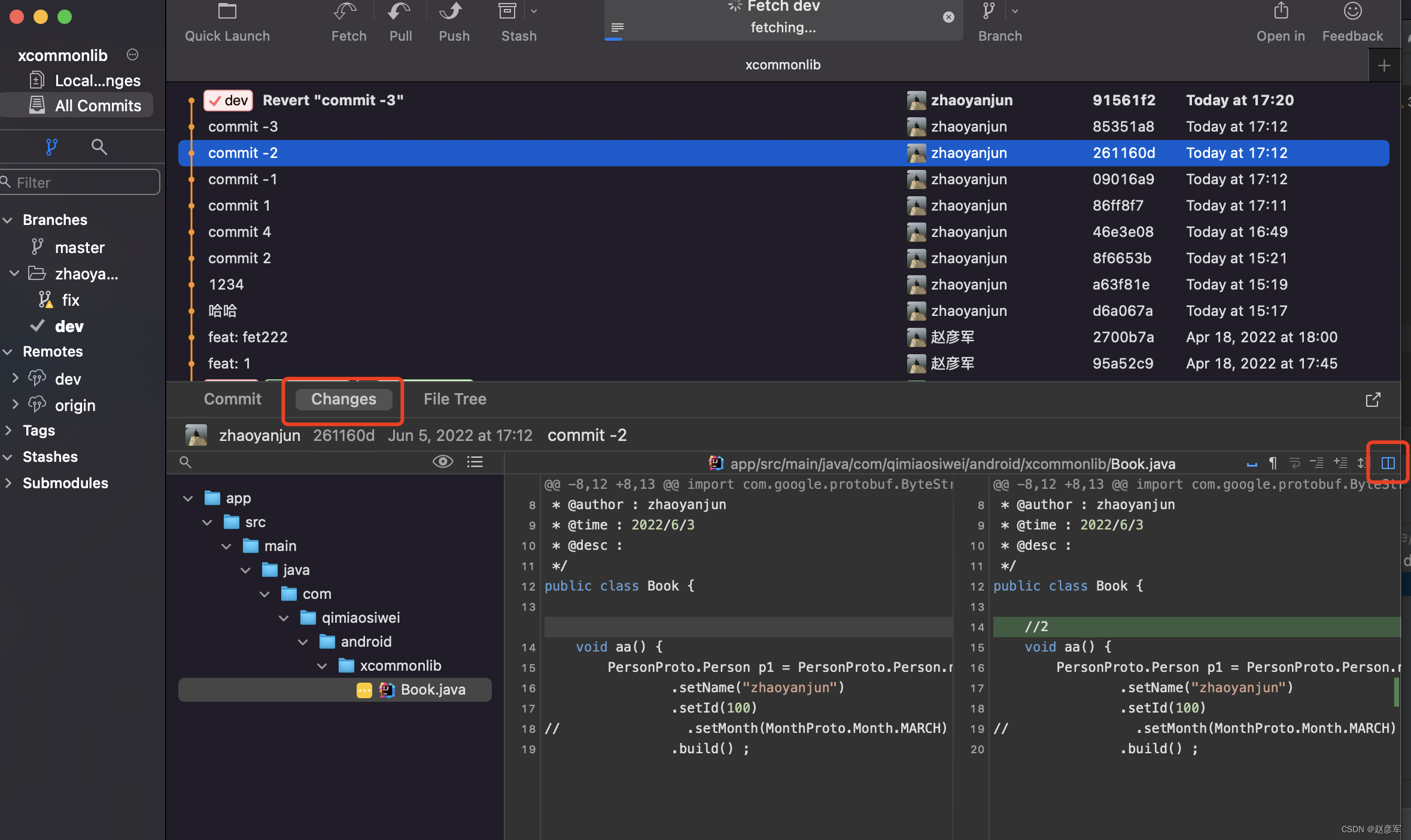
14、从一个 Changes ,查看多个修改
从多个修改中,选择合适的修改
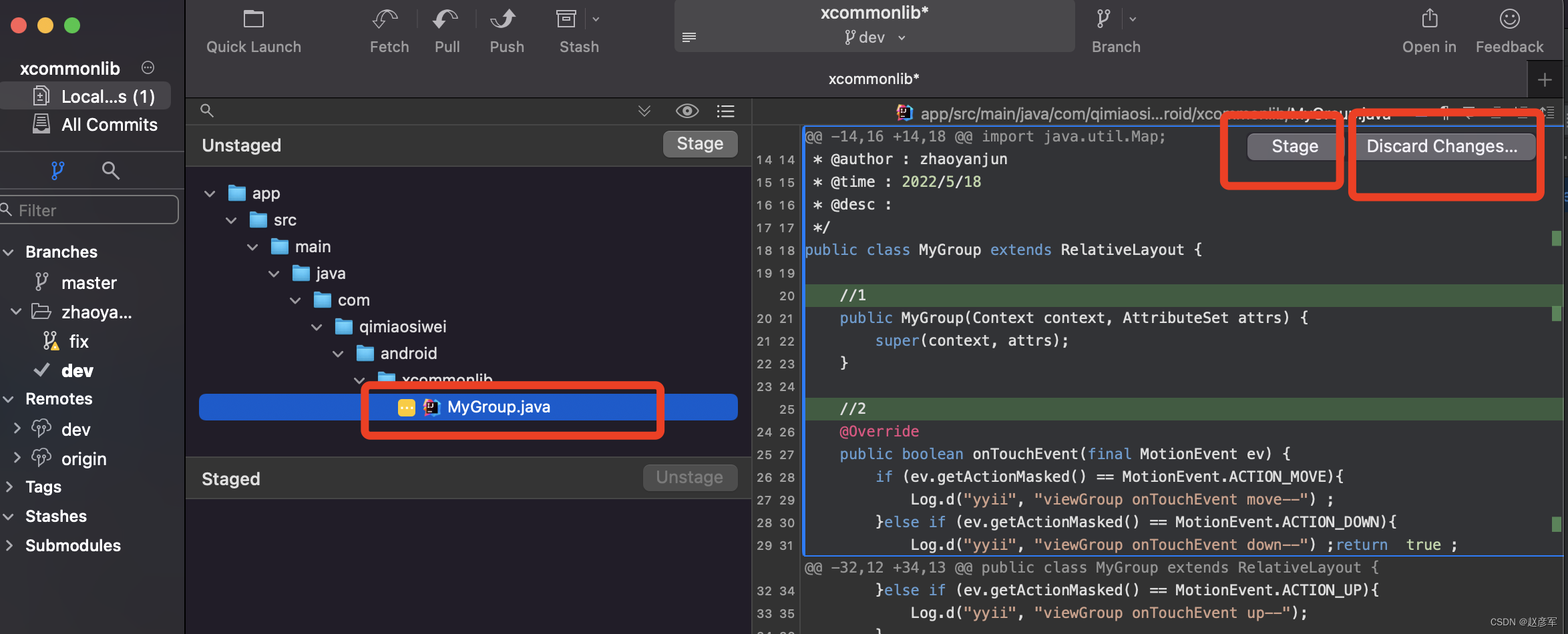
15、查看 Chages
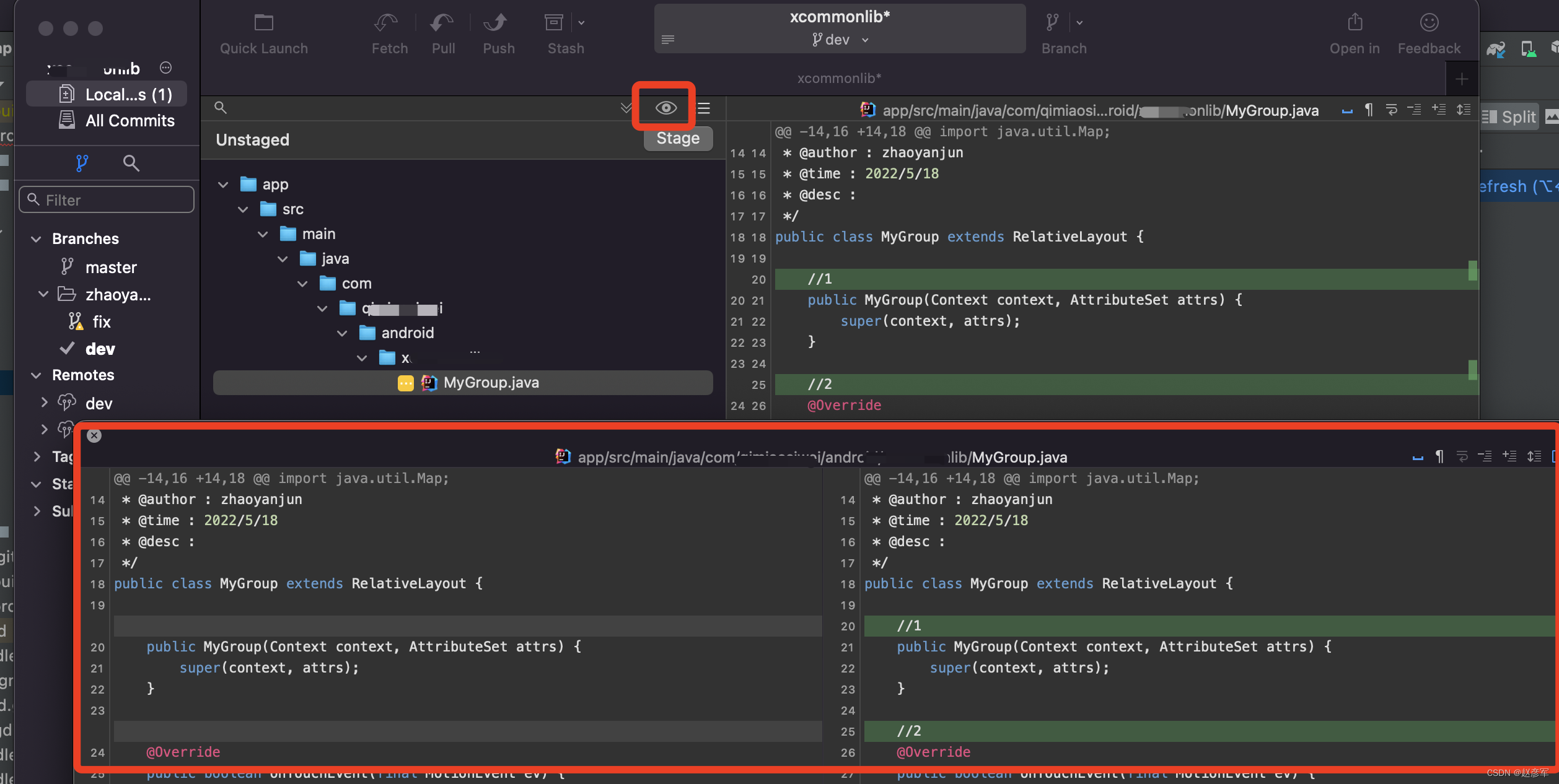
16、Stash 暂存一个文件
Stash藏、存、隐匿
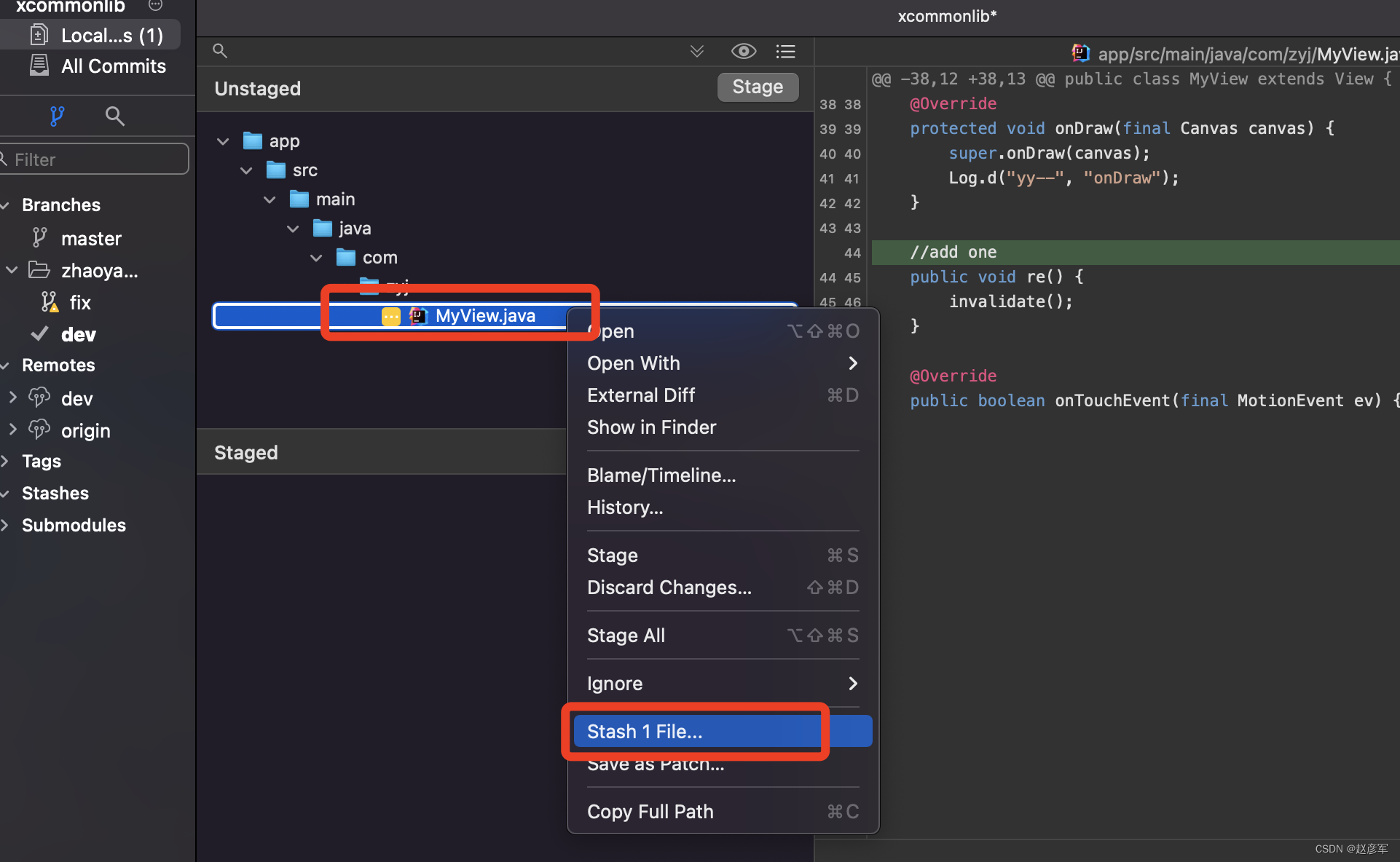
把 stash 提取出来
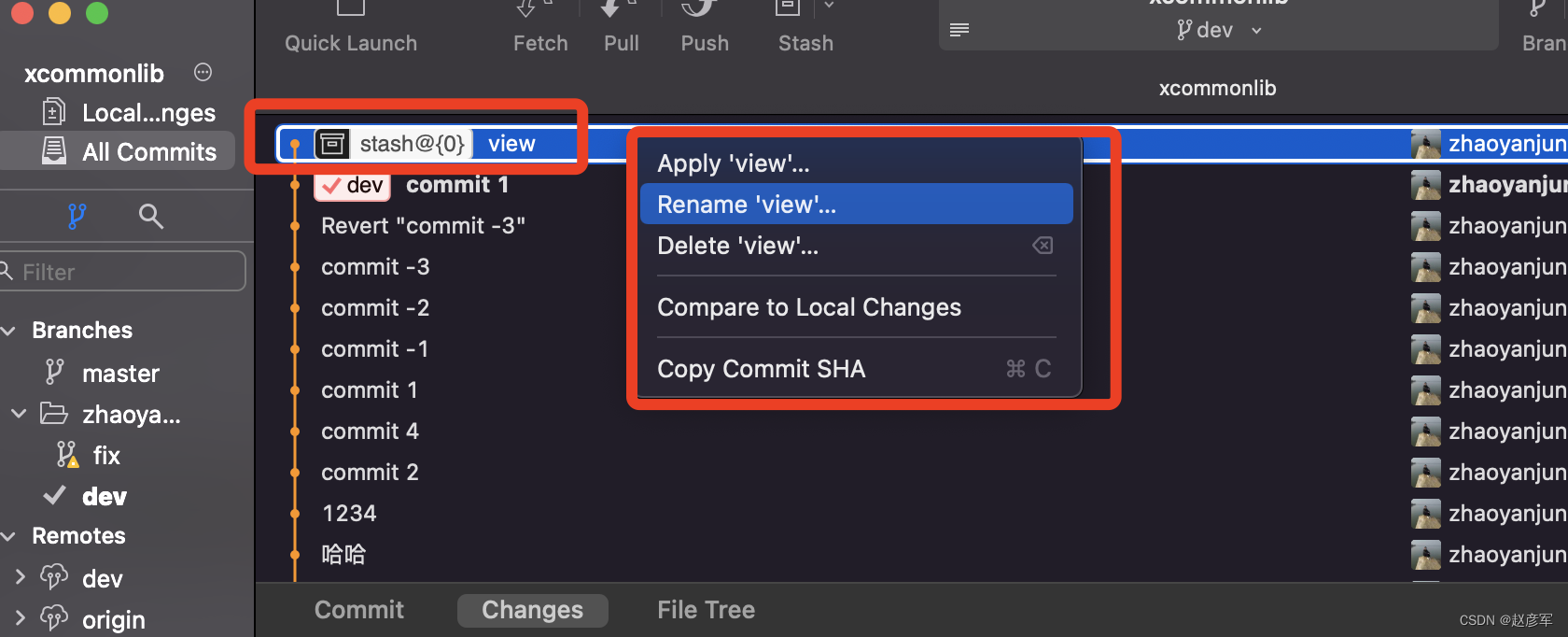
17、Rebase on 两个分支
当前在 f2 分支 , 选中 f1 , 选中 rebase on f1 。就是 f2 分支的提交要基于 f1 为基。
f1 分支commit : p2 、p1
f2 分支 commit : f2
Rebase on 后的结果:f2 、p2、p1
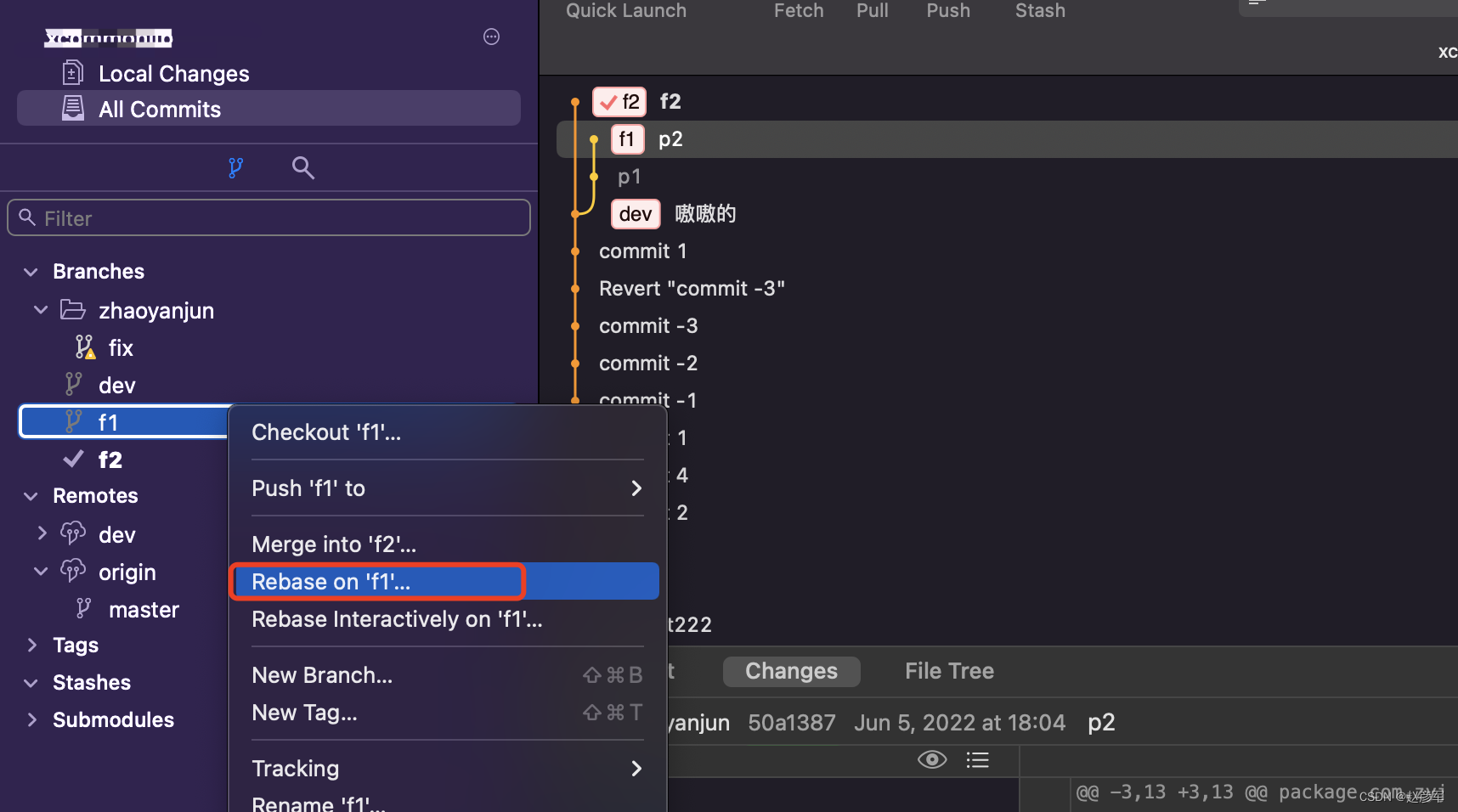
18、commit 节点过滤
当分支比较多的时候,很多分支节点都显示出来,就会显示的很凌乱,如下。
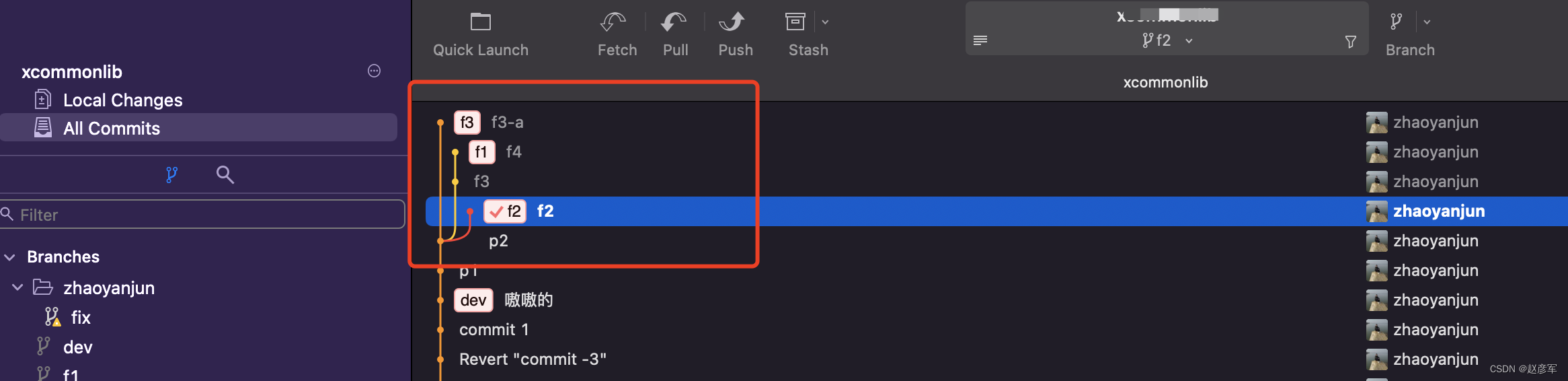
如果我们只想关注自己的分支,怎么办,可以用过滤的办法,只看我们关注的分支 commit 节点。
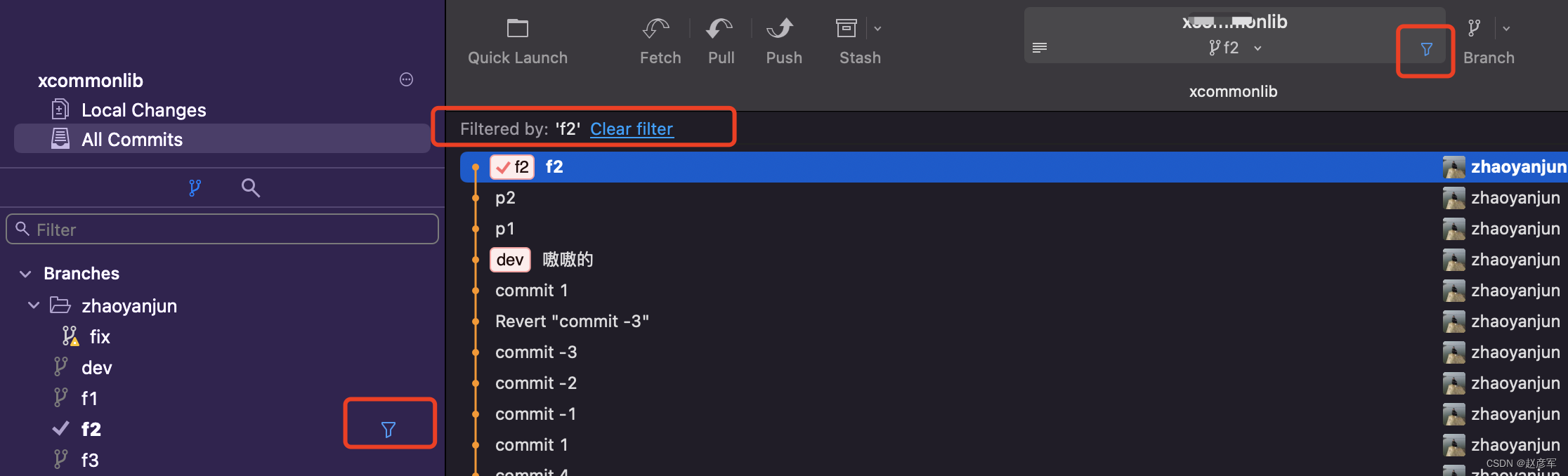
commit 节点过滤后,只会显示 f2 分支。
19、Cherry-pick
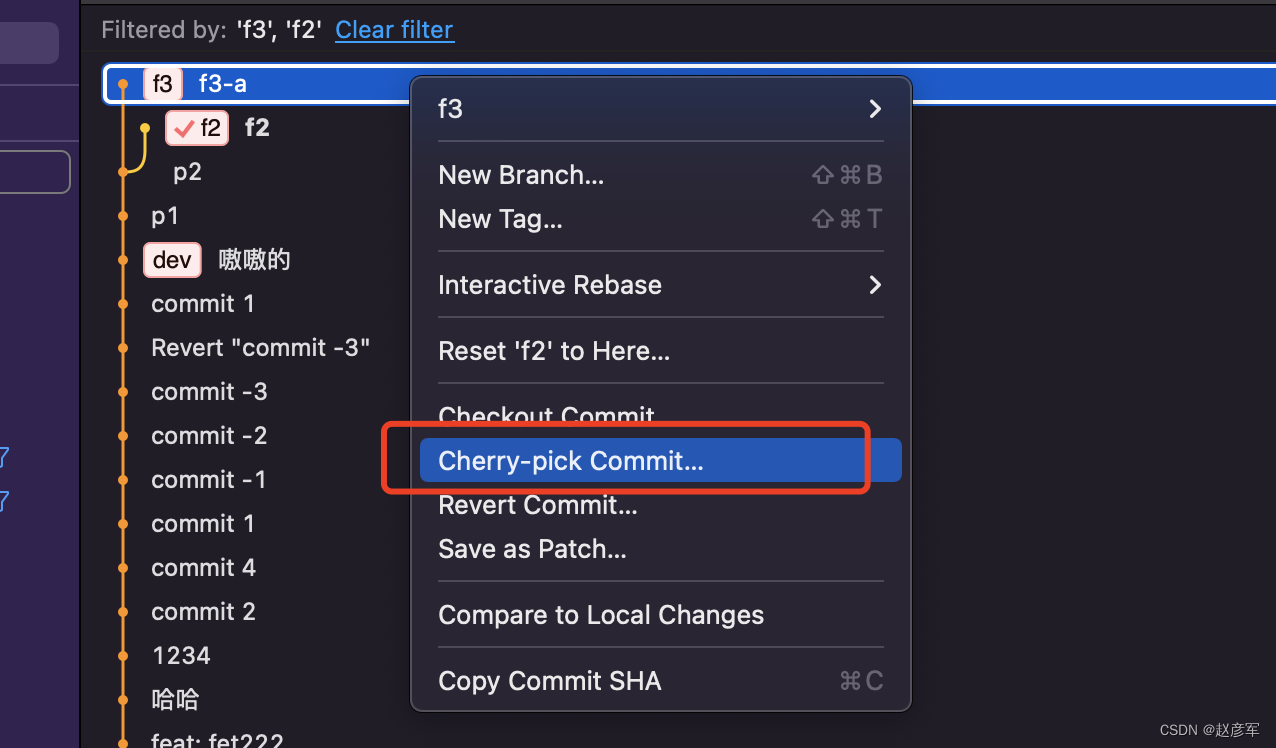
20、打开命令终端、打开访达、打开 sublime

点击 open in
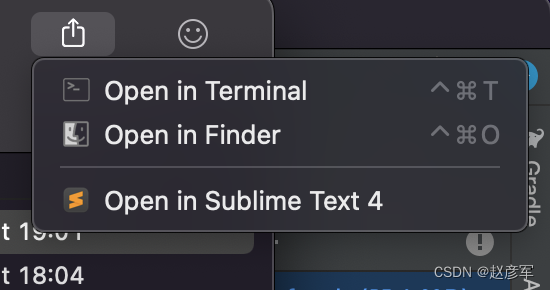
21、merge 合并分支